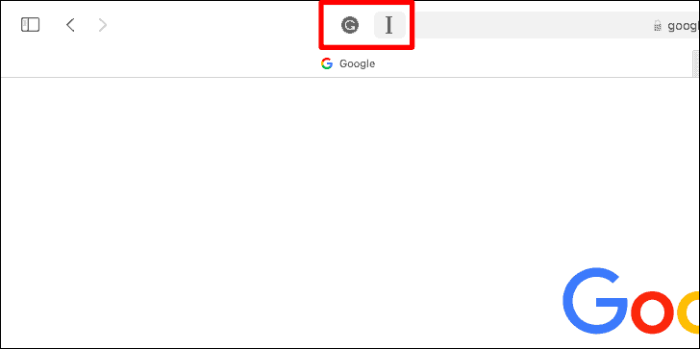Aprovecha Safari al máximo
Las extensiones amplían literalmente las capacidades de su navegador. Ellos improvisan la funcionalidad del navegador y lo llevan a un nuevo nivel. Hay toneladas de extensiones de Safari que puede instalar directamente desde la App Store.
Instalación de extensiones de Safari
Abra Safari en su Mac y haga clic en el botón "Safari" en la barra de menú superior.
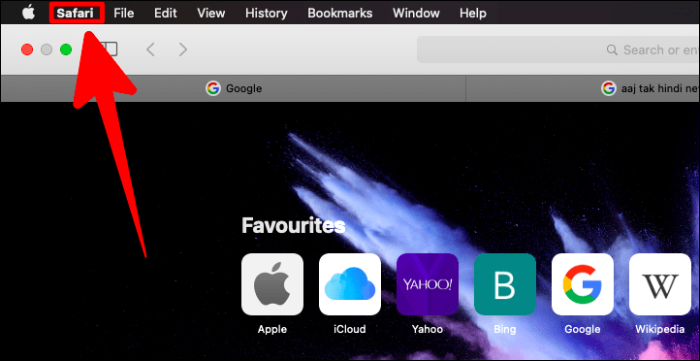
En el menú desplegable, seleccione "Extensiones de Safari".
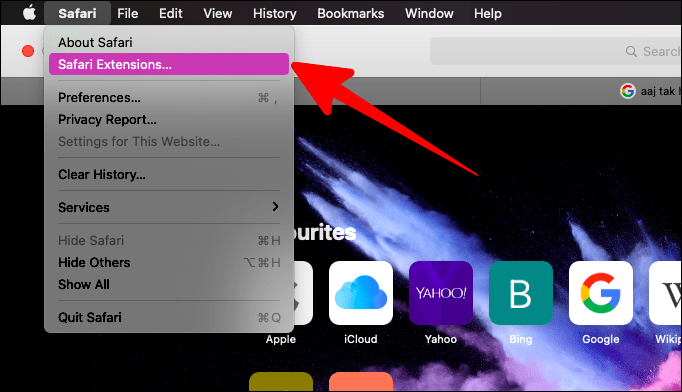
Esto abriría una página exclusiva de "Extensiones de Safari" en la App Store.
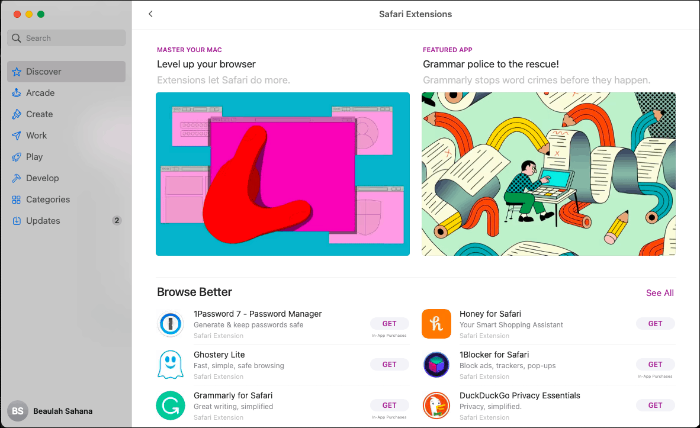
Busque la extensión que está buscando o navegue por la lista de extensiones en la App Store. Una vez que encuentre la extensión que desea instalar, haga clic en su nombre para ver la descripción y capturas de pantalla de la extensión.
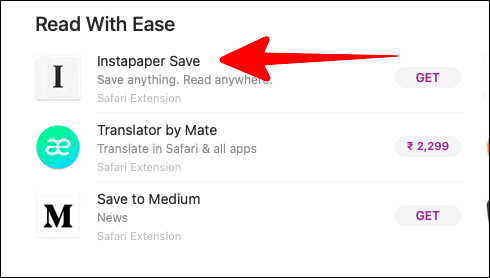
En la página de información de la extensión que se abre a continuación, haga clic en el botón "Obtener" una vez que haya leído y comprendido acerca de la extensión.
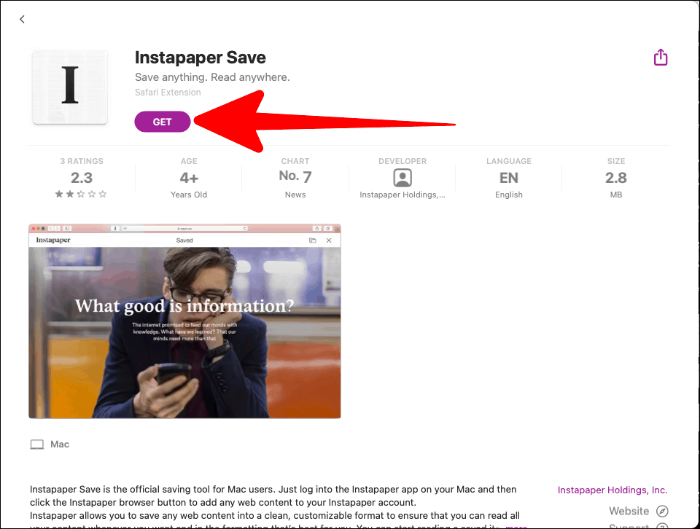
Haga clic en el botón "Instalar" en verde que aparece en el lugar del botón "Obtener".
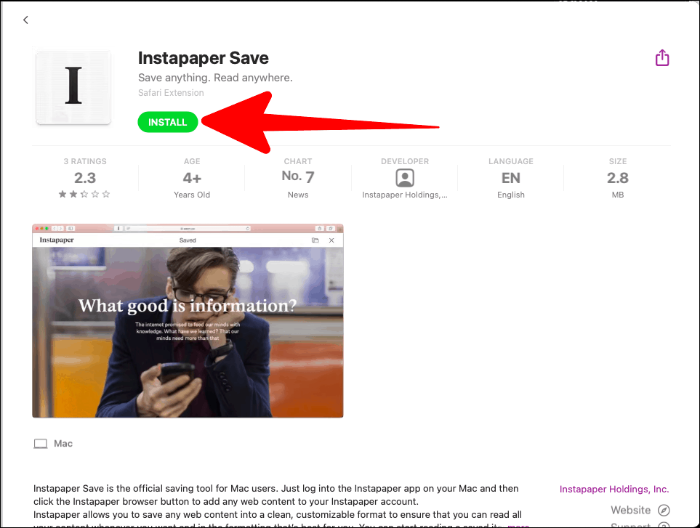
Habilitar las extensiones de Safari
Una vez que se haya instalado la extensión, abra "Preferencias de Safari". Primero, despliegue el menú de Safari en la parte superior y haga clic en el botón "Safari". Luego, seleccione "Preferencias".
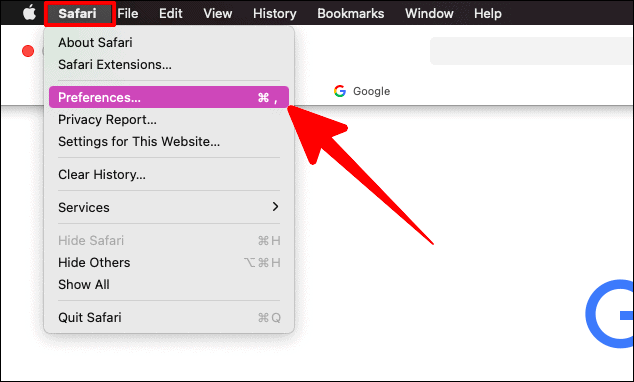
En la ventana de preferencias de Safari, haga clic en el botón "Extensiones". Luego, marque la casilla junto a cualquier extensión recién instalada que desee habilitar.
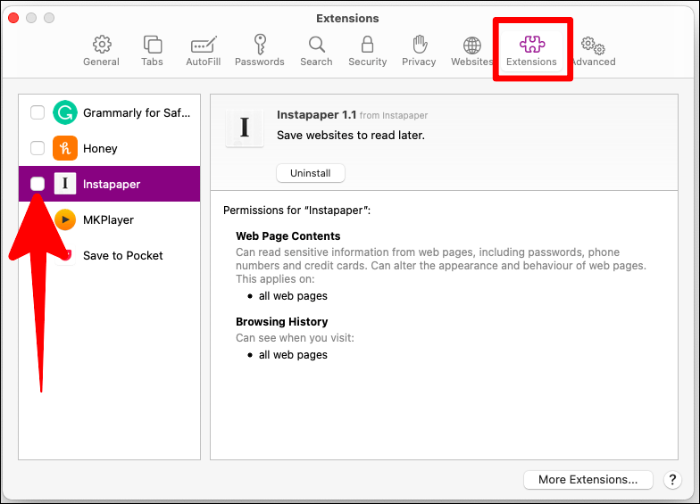
Ahora podrá ver iconos de todas las extensiones de Safari instaladas y habilitadas junto a la barra de direcciones en Safari.